Kā noklusēt tās (09.15.25)
MacOS jau nāk ar dažām pārdomātām iepriekš instalētām lietotnēm, kas paredzētas izmantošanai dažādām funkcijām un pakalpojumiem. Šīs lietotnes ļauj izmantot Mac tieši no kastes. Lai gan macOS ekskluzīvās lietotnes līdz šim ir visdrošākās, katram no mums parasti ir personiskas izvēles. Piemēram, jūs varētu izvēlēties Chrome pārlūkošanu pārlūkprogrammā Safari. Šajā rakstā mēs dalīsimies ar jums, kā nomainīt noklusējuma lietotnes Mac uz vēlamajām.
Kas ir noklusējuma Mac lietotnes?Noklusējuma lietotnes ir programmas, kas tiek automātiski palaistas, kad veicat darbību ar savu Mac. Piemēram, ja vēl neesat instalējis un iestatījis citu pārlūkprogrammu, jebkura tīmekļa saite, uz kuras noklikšķināt, tiks atvērta Safari, Apple patentētajā tīmekļa pārlūkprogrammā. Lai dotu jums ideju, šeit ir dažas no pamata instalētajām lietotnēm, kuras varat atrast savā Mac datorā:
- App Store
- Automator
- Kalkulators
- Kalendārs
- Kontakti
- Informācijas panelis
- FaceTime
- DVD atskaņotājs
- Spēļu centrs
- iBooks
- iMovie
- iTunes
- Launchpad
- E-pasts
- Kartes
- Fotogrāfijas
- QuickTime Player
- Safari
- Laika mašīna
Dažas no šīm lietotnēm ir neaizstājamas, piemēram, Automator un Time Machine. No otras puses, daži ir acīmredzami ekstras, bez kurām jūs varat dzīvot, piemēram, Game Center un Launchpad. Tikmēr ir tādas lietotnes, kas patiesībā ir diezgan noderīgas, taču tās var aizstāt ar citām lietotnēm, kas, iespējams, veic šo darbu labāk. Tie ietver iBooks, QuickTime Player, Mail, Maps un kā jau iepriekš minēts, Safari. Ja Mac noklusējuma lietotņu vietā vēlaties izmantot citu lietotni, jums ir divas iespējas: īslaicīgi izmantot citu lietotni vai neatgriezeniski mainīt noklusējuma lietotni noteiktām funkcijām.
Uzdevuma veikšanai īslaicīgi izmantojiet citu lietotni 
Tas ir vienkārši un neprasīs, lai jūs jebkādā veidā pielāgotu Mac iestatījumus. Lai mēģinātu to izdarīt, rīkojieties šādi:
- Lejupielādējiet lietotni, kuru vēlaties izmantot. Piemēram, VLC Player filmu un citu video failu atskaņošanai. Ja jums tas jau ir, pārejiet pie nākamās darbības.
- Atveriet Finder. Meklējiet failu, kuru vēlaties atskaņot. Ar peles labo pogu noklikšķiniet uz tā. Izvēlnē atlasiet Atvērt ar. Parādīsies ar failu saistīto izmantojamo lietotņu saraksts. Saraksta augšdaļā redzēsiet noklusējuma lietotni.
- Atlasiet alternatīvo lietotni, kuru vēlaties izmantot. Fails tagad tiks atvērts šajā lietotnē.
Ja domājat, ka ilgstoši izmantojat alternatīvas lietotnes, labāk tās vienkārši iestatīt kā noklusējuma lietotnes, nevis katru reizi veikt iepriekš minēto metodi. Tomēr ņemiet vērā, ka lietotnes noklusējuma iestatījumus nevar mainīt vienā piegājienā. Bet neuztraucieties. Noklusējuma lietotņu pārslēgšanai nevajadzētu ilgt ilgu laiku. Kas labs šajā ziņā ir tas, ka jūs vienmēr varat mainīt noklusējuma lietotnes.
Noklusējuma pārlūka maiņa 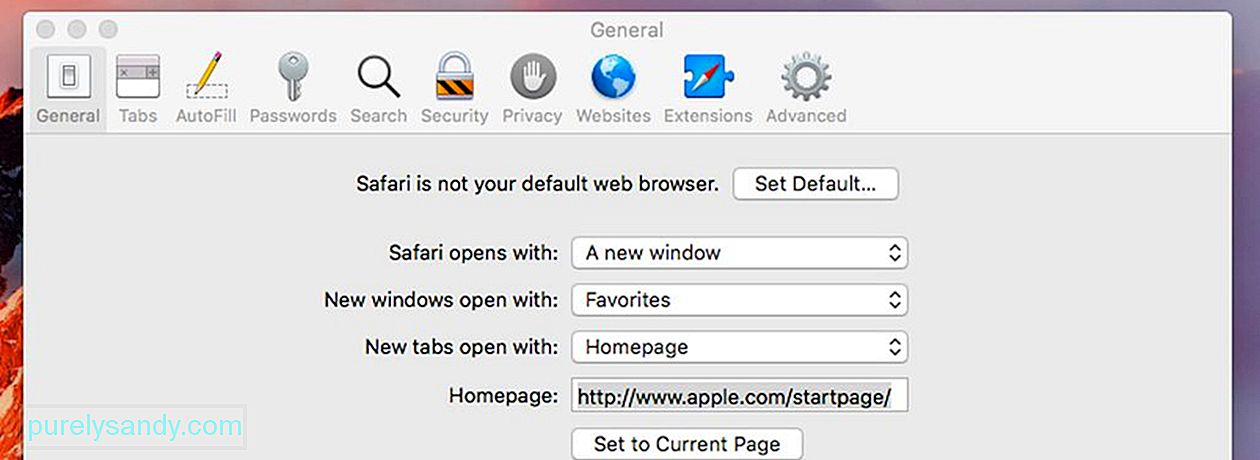
Safari ir noklusējuma pārlūks visām Apple ierīcēm. Ja esat instalējis citas pārlūkprogrammas, piemēram, Chrome, Firefox vai Opera, jūs, iespējams, saņēmāt ziņojumu ar aicinājumu padarīt tās par noklusējuma pārlūkprogrammu. Ja iepriekš ignorējāt šo pieprasījumu, tagad jebkuru no tiem varat padarīt par noklusējuma pārlūkprogrammu.
- Atveriet sadaļu Sistēmas preferences & gt; Vispārīgi.
- Atrodiet noklusējuma tīmekļa pārlūku.
- Noklikšķiniet uz nolaižamās izvēlnes, lai redzētu pieejamās pārlūkprogrammas, kuras var iestatīt kā noklusējuma.
- Noklikšķiniet uz sava pārlūka. izvēlēties, lai iestatītu to kā noklusējumu.
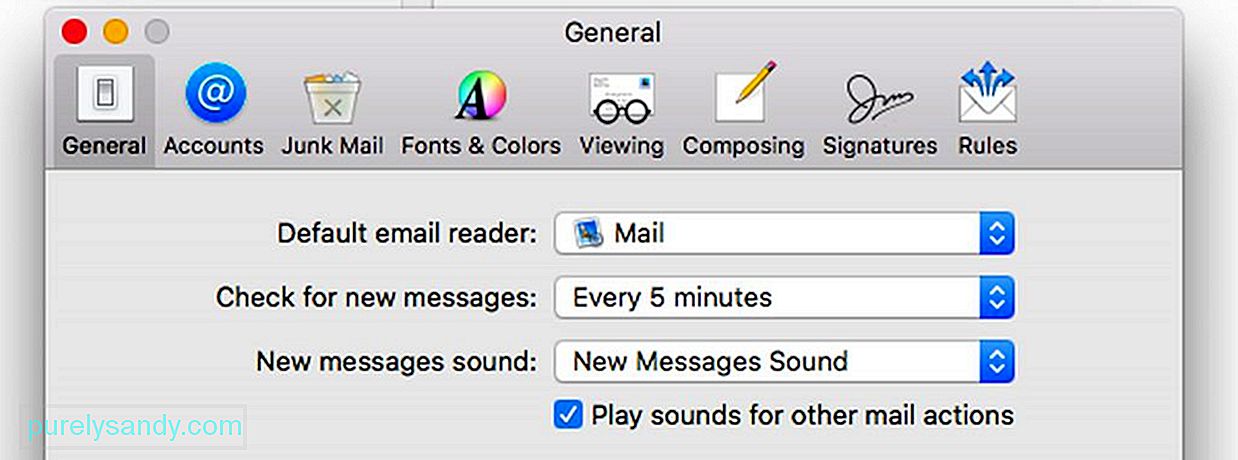
Apple lietotne Mail ir diezgan vienkārša un viegli lietojama. Tomēr dažiem tas var būt pārāk godīgi, ka tam trūkst dažu foršu funkciju, kādas ir citām e-pasta lietotnēm. Lai pārslēgtos no Mail uz citu lejupielādētu un instalētu e-pasta lietotni, rīkojieties šādi:
- atveriet lietotni Mail. Pārejiet uz sadaļu Pasts & gt; Preferences.
- Atrodiet noklusējuma e-pasta lasītāju. Noklikšķiniet uz tā, lai savā Mac datorā atvērtu citu e-pasta klientu sarakstu.
- Atlasiet izmantojamo e-pasta lietotni.
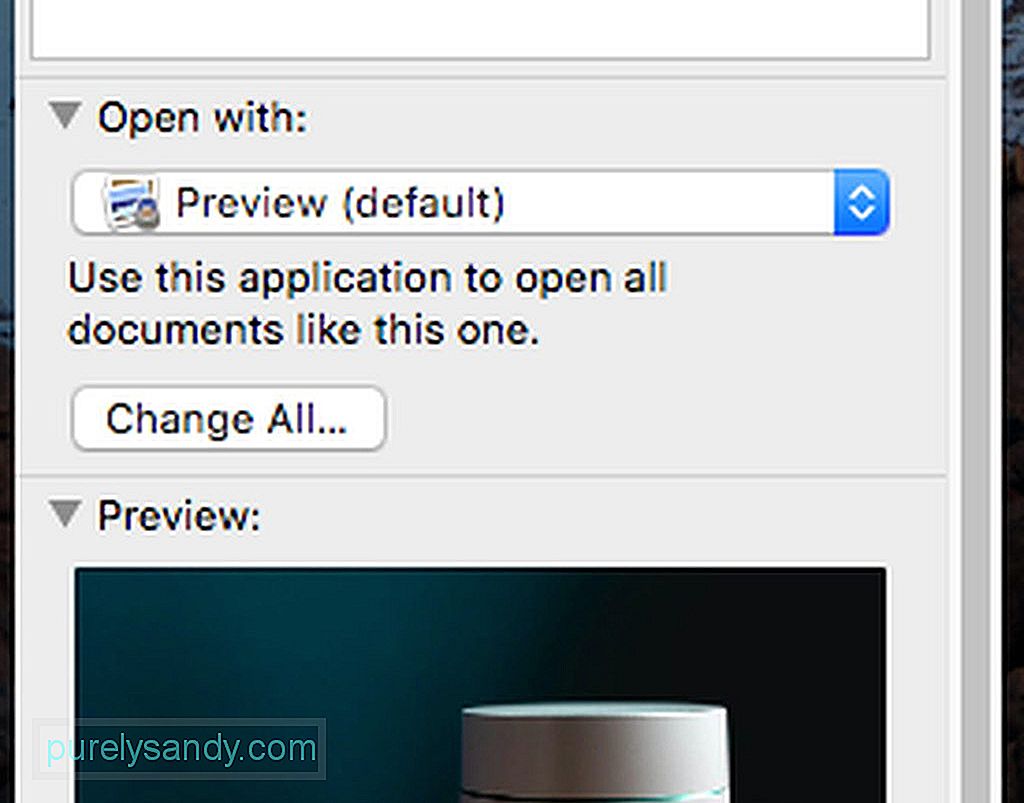
Varat arī mainīt noklusējuma lietotni vai programmu, lai atvērtu noteiktus failu tipus, piemēram, fotoattēlus un videoklipus. Tā rīkojieties šādi:
- atveriet meklētāju. Ar peles labo pogu noklikšķiniet uz faila, kurā vēlaties atvērt citu lietotni.
- Izvēlnē noklikšķiniet uz Saņemt informāciju.
- Parādīsies lodziņš. Atrodiet “Atvērt ar:” noklikšķiniet uz tā.
- Noklikšķiniet uz nolaižamās izvēlnes, lai izvēlētos jaunu noklusējuma lietotni.
- Noklikšķiniet uz Izvēlēties visu. Tagad visi šāda veida faili tiks atvērti jūsu nesen iestatītajā noklusējuma lietotnē.
Visbeidzot, neatkarīgi no tā, kuras lietotnes esat iestatījis kā noklusējumu, ir svarīgi, lai jūsu Mac būtu kārtībā. Tajā var palīdzēt Mac remonta lietotne. Rūpējoties par Mac krātuves vietu, operatīvo atmiņu un akumulatoru, jūs noteikti izbaudīsit labāku un ilgāku Mac lietošanu.
YouTube video: Kā noklusēt tās
09, 2025

